¿Desea recibir actualizaciones en el sitio web All About iPad a su correo?
Este artículo hablará sobre el uso de un iPad, iPhone e iPod con una computadora. En los comentarios se hacen constantemente preguntas de diversos grados de dificultad sobre este tema. En el manual daré ejemplos de las situaciones más obvias y comunes. Anteriormente, envié ayuda de Apple sobre este tema, pero ahora quería centrarme en el problema y analizar el tema un poco más, además, en nuestro sitio siempre existe la oportunidad de hacer preguntas y obtener respuestas.
Múltiples dispositivos - 1 propietario
Considere el caso más simple. Una persona posee varios dispositivos. En este caso, no habrá dificultades. Conecta su iPad, iPhone, iPod a su computadora, inicia iTunes y puede sincronizar cualquier contenido, eligiendo lo que irá específicamente a ambos dispositivos desde su biblioteca.
Como se puede ver en la captura de pantalla, los dispositivos están perfectamente adyacentes a iTunes mientras se conectan.
Múltiples dispositivos: múltiples propietarios. Una computadora compartida
Pero la mayoría de las personas están interesadas en un caso especial cuando los propietarios de estos dispositivos son diferentes. Es decir, por ejemplo, la computadora de la familia es una para todos, el iPad pertenece a un pariente, el iPhone pertenece a otro ... Preguntas similares constantemente aparecen en los comentarios, por lo que no podría ignorarlas.
Por ejemplo, recientemente surgió una pregunta de una niña que no quiere que su música sea adyacente a la música de su madre (incluso en iTunes). Es comprensible: diferentes preferencias de sabor. La solución, en general, parece simple: los usuarios necesitan diferentes bibliotecas de música en iTunes. ¿Pero cómo lograr esto? Sigue leyendo.
Método 1: Cuentas
Use diferentes cuentas en la computadora. Esta es la decisión más obvia y competente. Bueno primero computadora personal por lo tanto, se llama personal, porque es algo personal, y las cuentas para esto se inventan. En segundo lugar, ¡es seguro! Incluso desde el punto de vista de los dispositivos de Apple, al usar diferentes cuentas en el sistema, puede estar seguro de que alguien no eliminará accidentalmente su álbum favorito, alguien no generará tonterías en Podcasts y no los sincronizará, sincronizará, etc. .p.
Una gran ventaja de esta solución es para los propietarios de computadoras en OS X. Muchas aplicaciones de iOS 7 (notas, recordatorios, mensajes, etc.) también están disponibles en OS X. Si los usuarios de una computadora compartida tienen diferentes ID de Apple, cree una cuenta separada en OS X , garantiza automáticamente el contenido disjunto. Todos tienen sus propias notas, todos tienen sus propios recordatorios ... Al crear una cuenta, puede adjuntarle una ID de Apple.
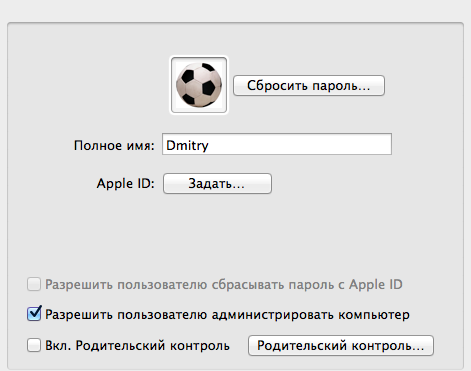
Método 2: biblioteca de iTunes separada
Si de repente los usuarios de la computadora compartida están satisfechos con la cuenta general en la computadora, así como con la ID común de Apple (por ejemplo, son marido y mujer que confían entre sí), entonces, como opción, para cada usuario puede crear una biblioteca de iTunes separada.
1. Cierra iTunes.
2. Presione la tecla Mayús (para Windows) u Opción (para OS X o Alt si no hay un botón de Opción) e inicie iTunes.
3. Aparecerá una ventana en la que debe hacer clic en "Crear"
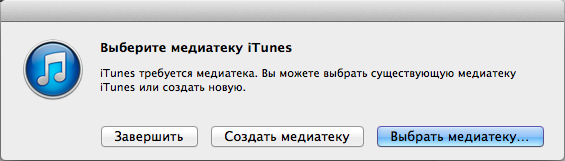
4. Dé un nombre a la biblioteca y guárdela en el lugar que desee.
5. En ayuda de Apple Se recomienda que desmarque la opción "Copiar a la carpeta Multimedia de iTunes al agregar a su biblioteca". 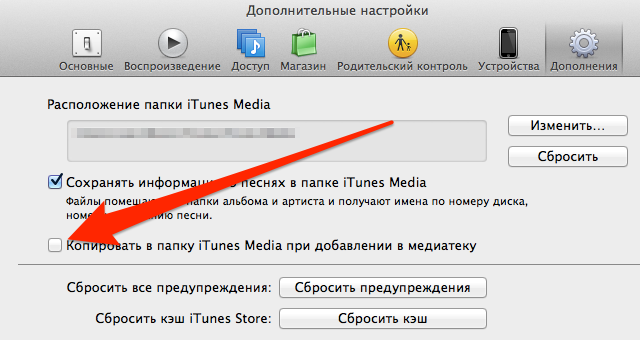
Explicaré en detalle lo que se entiende por el ejemplo de la música. Si no desmarca esta casilla, todo el contenido caerá en su biblioteca, por lo tanto, en caso de duplicación de contenido en diferentes bibliotecas, tendrá copias de los mismos archivos en las bibliotecas. Si su contenido no se superpone casi o por completo (por ejemplo, un usuario escucha rock y el segundo chanson), entonces no tiene ningún sentido especial desmarcarlo. Pero aún así, con el uso general de la computadora, soltaría todo el contenido en algún tipo de carpeta compartida, y desde allí lo agregaría a iTunes. Por ejemplo, la música se almacena en la unidad C en la carpeta Música. Si la marca de verificación anterior no está marcada, simplemente arrastre y suelte los álbumes deseados en su biblioteca de iTunes. Al mismo tiempo, los archivos mismos se ubicarán físicamente para ambos usuarios en la carpeta Música.
En pocas palabras: después de todas estas manipulaciones, puede sincronizar cada dispositivo con su biblioteca de medios. Solo recuerda que para cambiar la biblioteca necesitas:
1. Cierra iTunes.
2. Presione la tecla Mayús (para Windows) u Opción (para OS X o Alt si no hay un botón de Opción) e inicie iTunes.
3. Aparecerá una ventana en la que debe hacer clic en el botón "Seleccionar biblioteca".
¡Solución sin la biblioteca de iTunes!
Finalmente, podemos dar un ejemplo de una solución que no utilizará la biblioteca de iTunes en absoluto. Utilizamos un programa de terceros (también hay programas analógicos, por ejemplo, iFunbox, pero la esencia es una).
El esquema general de trabajo se ve así:
1. Conecte cualquier dispositivo iOS a la computadora.
2. Encienda iTools.
3. Agregue contenido de la computadora al dispositivo iOS.
4. Desconecte el dispositivo de la computadora.
¡La ventaja obvia de esta solución es que todo es muy simple! La desventaja es que iTools nos roba una característica como la sincronización. Esto significa que existe la posibilidad de perder datos de iOS en caso de cualquier problema grave.
Hola Cuando tienes varios iPhones en tu familia, muchas personas prefieren usar la misma cuenta de ID de Apple en todos estos dispositivos. Bueno que? A primera vista, ¡todo es realmente conveniente! Por ejemplo, si descargó un juego (programa) en un dispositivo, está disponible de inmediato en otro dispositivo. Sí, y recuerde los datos de varias cuentas, tampoco es obligatorio. Parecería, vivir y regocijarse.
Sin embargo, si diferentes personas utilizan el iPhone, Apple recomienda crear para cada uno de ellos su propia cuenta de ID de Apple. Después de todo, hay suficientes problemas con este uso simultáneo de la contabilidad. Por ejemplo, copias de seguridad de iCloud. Sí, y en el caso de robo de Apple ID, todos los dispositivos en los que se activa este identificador quedan inmediatamente bajo ataque.
Hay otro problema asociado con el uso de la misma ID de Apple en diferentes iPhones: la sincronización del registro de llamadas y llamadas. Hablaremos de esto hoy.
Una breve descripción de la situación. Al hacer una llamada desde un iPhone, los datos aparecen instantáneamente en otro. La misma situación con llamadas perdidas y entrantes. Te llamaron, no levantaste el teléfono, y una notificación sobre esto se muestra inmediatamente en todos los demás iPhones con tu cuenta. Resulta que el historial de llamadas y el registro de llamadas serán comunes a todos los iPhones en los que se ingresa su ID de Apple.
¿Es conveniente? Por supuesto Pero dicha sincronización del registro de llamadas solo es buena cuando todos estos iPhones le pertenecen. De lo contrario, las preguntas son posibles: todos somos personas curiosas y sospechosas :) Pero bueno, ahora no se trata de eso, sino de cómo deshacerse de él.
Use diferentes ID de Apple
La decisión más correcta y correcta. Creamos nuestra propia cuenta única para cada gadget y el problema desaparecerá por sí solo. Sí, esto llevará algún tiempo, y no siempre es conveniente por varias razones, pero habrá algunas ventajas en el futuro.
Además del hecho de que la sincronización de llamadas en el teléfono se detiene (¡lo cual ya es bueno!), Será posible usar la cuenta de iCloud para cada iPhone por separado (y este es un lugar adicional para copia de seguridad) y, en el futuro, protéjase de varias sorpresas (como la sincronización de SMS, las pestañas del navegador Safari y otras).
Finalmente, aquí hay otra forma instantánea de deshacerse de la repetición de llamadas en diferentes iPhones: "simplemente" apague Internet y eso es todo. Sin Internet, sin sincronización.
Anteriormente, el iPhone era solo un signo de estado y singularidad. Ahora productos manzana sirven no solo para crear una imagen, sino también para mejorar la comunicación interpersonal, la relación entre múltiples dispositivos y el acceso a ellos.
Esto significa que en una familia puede haber varios iPhone, iMac, MacBook y varios dispositivos de Apple. Y que los críticos rencorosos no se quejen del fanatismo y los seguidores de la plantación de manzanas.
La tecnología de Apple es conveniente principalmente debido a la posibilidad de una integración perfecta entre dispositivos. Por ejemplo, escribo una lista de productos en Buy Baton y en un minuto se sincroniza con el iPhone de mi cónyuge. O puedo lanzar un comando para la impresión remota en un par de clics.
Enumerar las capacidades del sistema puede ser infinito. Queda una dificultad: el equilibrio perfecto deberá establecerse una vez. Eso es lo que necesitamos cuentas de Apple ID
Antes de dar una respuesta definitiva a la pregunta: “¿Cuánto necesita Apple ID para una familia?”, Debe tratar con terminología.
 ID de Apple - su identificador personal en el sistema Apple. Este es un tipo de puente entre el dispositivo comprado y los servicios prestados. Al registrarse con una ID de Apple, un usuario puede realizar compras en Tienda de aplicacionessubir contenido desde iTunes Store, comparte logros en Game Center, sincroniza y transfiere datos a través de iCloud y mucho más.
ID de Apple - su identificador personal en el sistema Apple. Este es un tipo de puente entre el dispositivo comprado y los servicios prestados. Al registrarse con una ID de Apple, un usuario puede realizar compras en Tienda de aplicacionessubir contenido desde iTunes Store, comparte logros en Game Center, sincroniza y transfiere datos a través de iCloud y mucho más.
 - Una nube virtual que almacena información de su dispositivo y es capaz de transmitir datos a otros dispositivos en tiempo real. Cada usuario tiene 5 GB de acceso gratuito. Por ejemplo, puede transferir fotos, contactos, sincronizar calendarios y otras entradas en todos los dispositivos.
- Una nube virtual que almacena información de su dispositivo y es capaz de transmitir datos a otros dispositivos en tiempo real. Cada usuario tiene 5 GB de acceso gratuito. Por ejemplo, puede transferir fotos, contactos, sincronizar calendarios y otras entradas en todos los dispositivos.
Entonces, supongamos que hay un cierto par: Alyonushka e Ivanushka. Cada uno tiene un iPhone y iPad, así como un iMac para dos. Eso es cinco dispositivos de Apple.
Por defecto, no se pueden asignar más de 5 dispositivos a una ID de Apple. Esta es la limitación del sistema.
Si te conectas todos los dispositivos a una ID de Apple, nos enfrentaremos al hecho de que los 5 GB de memoria disponibles se agotarán rápidamente, y la familia no podrá usar completamente la funcionalidad de iMessage y Face Time. Tampoco se habla de confidencialidad de la información: todos los documentos, correos, calendarios y notas serán mixtos.
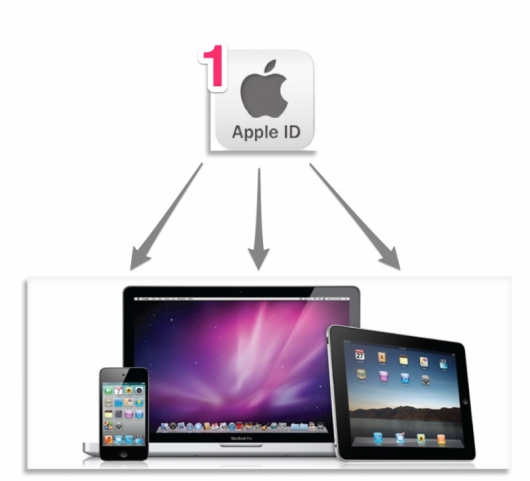
Cada persona necesita su propio rincón de calma: documentos personales, música, correspondencia, reuniones y eventos. Es por esto que existe la posibilidad de crear múltiples ID de Apple y cuentas de iCloud. La separación de la biblioteca de iTunes también ayuda a diferenciar el contenido.
ID de Apple genérico para App Store y iTunes Store
Crear una sola ID de Apple para la App Store le ahorrará dinero en su presupuesto familiar. Las compras están vinculadas al ID de Apple y están disponibles para descargar en todos los dispositivos conectados.
Por ejemplo: [email protected]

- Iniciamos sesión con una ID de Apple común en los cinco dispositivos:
Aplicación de configuración -\u003e iTunes Store, App Store -\u003e Ingrese nombre de usuario y contraseña
También puedes instalar descarga automática de aplicaciones de la cuenta Es decir, no importa qué aplicación descargue otro usuario, aparecerá en su dispositivo. La configuración de descarga automática también se puede encontrar en iTunes Store, menú de App Store.
Personalice los datos con Apple ID
Configuración de iPhone y iPad
Ahora procedemos a la asignación de datos personales para cada miembro de la familia / dispositivo. En nuestro ejemplo, cada miembro de la familia tiene un iPhone y iPad. Entonces, una ID de Apple adicional para Alyonushka y otra más para Ivanushka. Escribimos los datos en un campo similar en el iPhone y iPad.
Acuerde convenientemente cuando los datos de su teléfono inteligente estén sincronizados con la información de la tableta. De hecho, se ve así: escribió una nota en el iPhone sobre la marcha, abrió Páginas en casa en el iPad, ¡aquí está!
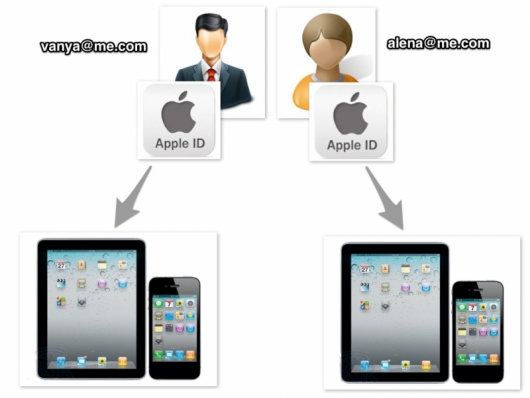
1) Notas personales, documentos, contactos, fotos e información de pago
1. Cree 2 ID de Apple adicionales en el menú de iCloud (aplicación de configuración).
Por ejemplo: [email protected] y [email protected]
2. Luego, a nuestra discreción, active los controles deslizantes:
- datos de correo
- contactos, eventos de calendario, recordatorios, notas y documentos
- marcadores, lista de lectura e historia desde el navegador Safari
- contraseñas e información de facturación (llavero)
- libreta
- completar copia de seguridad dispositivos
2) Configurar iMessage
1. Ingrese su ID de Apple personal (en nuestro ejemplo, [email protected] y [email protected]).
2. En el iPhone en el " iniciar una conversación con»Anote el número de teléfono
3. En el iPad: especifique la dirección de correo electrónico.
4. En el campo " su dirección de mensaje de iMessage»Marque el correo electrónico y el número de teléfono (para ambos dispositivos). Luego, los mensajes se duplicarán tanto en el iPad como en el iPhone.
Se pueden agregar direcciones de correo electrónico adicionales en el sitio web de Apple. Inicie sesión en el sistema. Haga clic en agregar dirección de correo electrónico. Lo confirmamos por el enlace en el correo. Eso es todo.
3) Configurar FaceTime
El proceso es similar a iMessage. Solicitud " Configuración »-\u003e FaceTime -\u003e ID de Apple
4) Configurar Game Center
Las identificaciones personales de Apple son útiles nuevamente. App "Configuración" -\u003e Game Center -\u003e Apple ID.
Configuración de IMac
En nuestro ejemplo, Alyonushka e Ivanushka comparten un iMac para dos. Resolvemos el problema del espacio personal con dos cuentas.
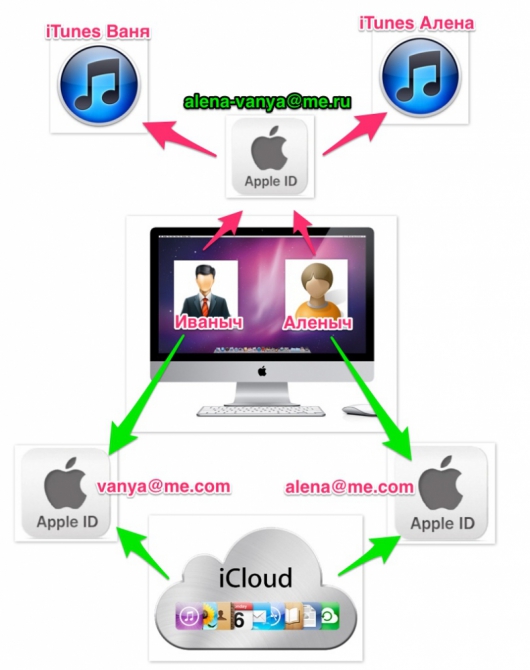
Para crear una nueva cuenta, vaya a la aplicación "Configuración del sistema" -\u003e "Usuarios y grupos" y haga clic en el "más" en la esquina inferior izquierda.
Por ejemplo: Alenych e Ivanovich.
1) Ahora podemos compartir biblioteca multimedia - Cada usuario tendrá su propia colección de música, aplicaciones y archivos de video.
Por ejemplo: iTunes Vanya e iTunes Alena.
2) Configurar compras en App Store en iMac pasando por tienda de aplicaciones. Ingresamos a la cuenta general: [email protected]
3) Llavero y datos de iCloud configurar en el menú correspondiente. Cada escritorio tiene su propia dirección:
a / c Ivanushka - [email protected]
a / a Alyonushka - [email protected]
Tenga en cuenta que la función Buscar Mac solo se puede usar una vez y, por lo tanto, solo en una cuenta.
- Configurar iMessage
La cuenta de iMessage se configura en la propia aplicación. iMessage -\u003e Mensajes -\u003e Configuración -\u003e Cuentas -\u003e ID de Apple
Después de todas las manipulaciones, nos limpiamos el sudor de la frente y lo disfrutamos. Los cinco dispositivos lograron un equilibrio perfecto.
Esto se hace a través de la App Store. Debido a la facilidad de registro y la necesidad de proporcionar información de la tarjeta de crédito. En el futuro, por regla general, los usuarios usan este identificador para todos los demás servicios de Apple.
Esto es perfectamente aceptable si tienes un iPhone. Pero si tiene varios dispositivos en su familia o amigos, y desea compartir aplicaciones compradas, comparta fotos y aproveche otros beneficios de una cuenta compartida. Entonces, en este caso, el mero uso de una ID de Apple está lleno de consecuencias. En el mejor de los casos, puede perder información personal, en el peor de los casos, bloquear su iPhone.
En general, los usuarios no conocen bien el uso de Apple ID. Puede juzgar esto yendo a la cuenta compartida de iCloud. Algunos usuarios sincronizan sus guía telefónica, calendario o conecte el dispositivo al servicio "Buscar mi iPhone". Y no solo su ubicación y sus contactos son conocidos por todos los demás participantes, sino que su teléfono también puede ser bloqueado accidental / especialmente.
Es importante saber que:
La ID de Apple no se registra automáticamente para todos los servicios de Apple. Puede crear varias ID de Apple y registrar cada una en el servicio que necesita.
Puede crear ID adicionales directamente en Apple -.
En un gadget, puede usar varias ID de Apple a la vez, cada una de las cuales interactuará con servicios estrictamente definidos que pueden especificarse manualmente.
Es cierto que hay reglas y limitaciones.
Algunos servicios de Apple se puede usar en un gadget a la vez solo una vez. Por ejemplo, un iPhone puede hacer una copia de seguridad en iCloud desde una sola ID de Apple. Lamentablemente, no puede dividir una copia de seguridad entre varias cuentas de iCloud. Si sus datos no caben en los 5 GB asignados, compre más por dinero o en iTunes.
Al mismo tiempo, la configuración de correo le permite usar varios buzones iCloud
Aquí hay una tabla de compatibilidad de varios cupertinianos con una o más ID de Apple.
Si tiene varios dispositivos, la mejor solución sería crear un contenido común para comprar.
Para las copias de seguridad, sería mejor usar ID de Apple separadas que le permitan almacenar los datos de sus dispositivos en iCloud. Algunas cuentas de ID de Apple más son útiles para otros fines.
Entonces, ¿cuál es la mejor manera de dividir las cuentas de ID de Apple?
Activa una cuenta compartida para compras en todos los gadgets
Se recomienda utilizar una ID de Apple con una tarjeta de crédito solvente, a través de la cual se realizarán todas las compras.
Esta cuenta debe estar activada en todos los iPhone y iPad, lo que le permitirá acceder a todas las aplicaciones compradas desde cualquier dispositivo familiar. Además, no se olvide de servicios como iTunes Match, al que todos sus hogares también pueden acceder, así que no olvide activarlo con anticipación.
Me gustaría recordar que con una ID de Apple es posible usar tantos dispositivos como desee.
"Configuración" - "iTunes y App Store" - "ID de Apple"
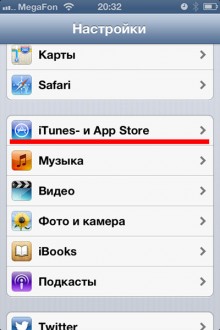
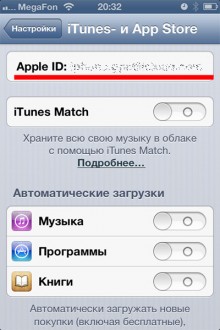
Crear una cuenta separada para respaldo
Después de crear una única ID de Apple para las aplicaciones, asegúrese de crear una ID de Apple para la copia de seguridad en cada uno de los dispositivos. Esto le permitirá almacenar todos sus datos en la nube y, si sucede algo con alguno de los dispositivos, puede restaurar todos los datos en solo un par de clics.
En la configuración de iOS, asegúrese de especificar la sincronización de marcadores y otros datos personales con la ID de Apple de este gadget. El servicio "Buscar mi iPhone" se adjunta automáticamente a iCloud. Si vinculó varios dispositivos a la nube a la vez, entonces tiene la oportunidad de rastrear su ubicación.
"Configuración" - "iCloud" - "Cuenta"
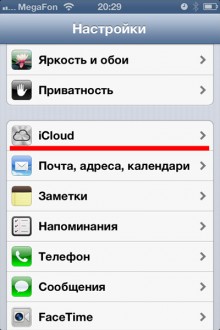
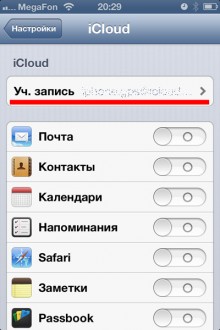
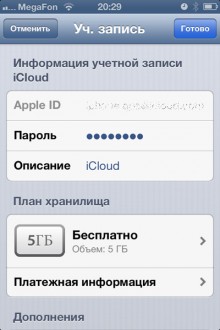

"Configuración" - "iCloud" Encienda el interruptor "Buscar iPhone".
Su ID de Apple permite que todos los servicios y dispositivos de Apple trabajen juntos y le permite acceder a su contenido personal donde quiera que esté.
Su ID de Apple es solo una cuenta requerida para ingresar a cualquier servicio. Si usa servicios de Apple como iTunes Store y App Store, Apple Music, iCloud, iMessage y FaceTime, no necesita crear uno nuevo.
Iniciar sesión al configurar un nuevo dispositivo
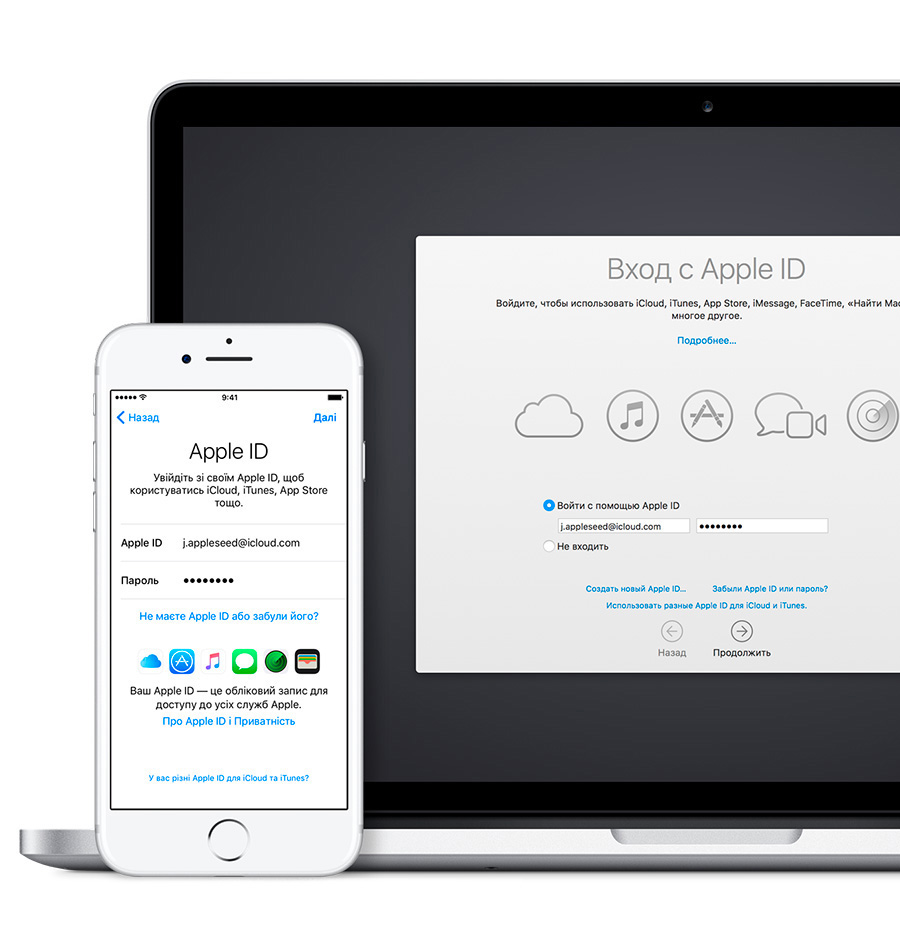
Cuando enciende y configura un nuevo iPhone, iPad, iPod touch o computadora Mac Aparece un mensaje que le solicita que inicie sesión con iD de Apple ID Después de iniciar sesión, todos los servicios de Apple en su dispositivo se configurarán automáticamente.
Si luego necesita cambiar la configuración para iniciar sesión, por ejemplo, puede seleccionar el menú "Configuración" o "Configuración del sistema" en el dispositivo.
Si ya ha configurado su dispositivo, puede iniciar sesión en el menú Configuración en dispositivo iPhone, iPad y iPod touch, o en cada servicio por separado en tu Mac.
Al iniciar sesión en iTunes Store y App Store por primera vez, es posible que deba agregar tarjeta de credito u otra información de facturación para proteger su cuenta. No puede iniciar sesión en iTunes Store y App Store con varias ID de Apple al mismo tiempo, o no puede actualizar el contenido comprado con diferentes ID de Apple.
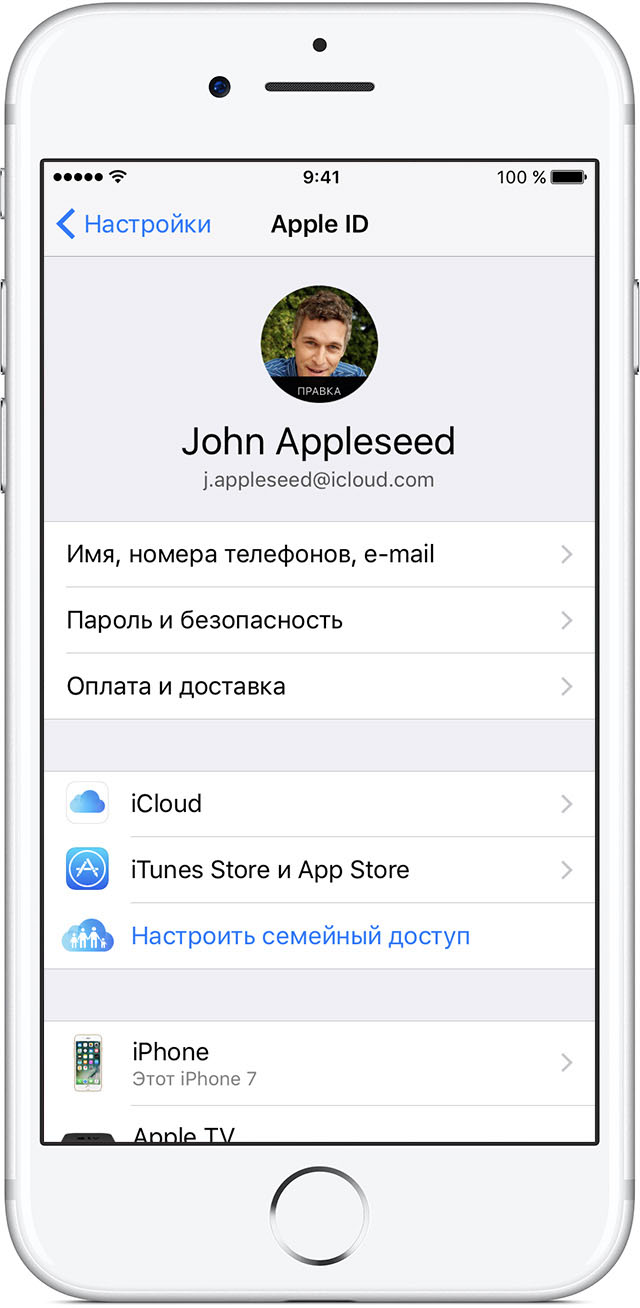
Inicie sesión en su iPhone, iPad o iPod touch
Si está utilizando iOS 10.3 o posterior, puede iniciar sesión en iCloud, iTunes Store y App Store, iMessage, FaceTime y otros servicios de Apple en un solo lugar.
- Vaya al menú "Configuración".
- Haga clic en "Iniciar sesión en [dispositivo]".
- Ingrese su ID de Apple y contraseña.
Si está utilizando iOS 10.2 o anterior, siga estos pasos para iniciar sesión en los servicios de Apple individualmente.
iCloud
Vaya a Configuración\u003e iCloud. Ingrese su ID de Apple y contraseña.
Vaya a Configuración\u003e iTunes Store y App Store. Ingrese su ID de Apple y contraseña.

iMessage
Vaya a Configuración\u003e Mensajes, luego habilite el servicio iMessage. Para agregar otras direcciones, haga clic en Enviar / Recibir.

Facetime
Elija Preferencias\u003e FaceTime\u003e "Su ID de Apple para FaceTime". Ingrese su ID de Apple y contraseña.
Inicia sesión en Mac
Si tiene varias ID de Apple, no puede combinarlas.
Información adicional
Si desea compartir servicios con Apple para miembros de la familia, puede hacerlo. Función " Acceso familiar»Le permite compartir contenido comprado en iTunes Store, iBooks Store y App Store con otros usuarios (hasta seis personas). Crear una cuenta compartida no es necesario para esto.
Si necesita cambiar la información de su cuenta de ID de Apple, podemos ayudarlo.
Fecha de publicación: 20/04/2017




